Een pc, of het nu een desktop of een laptop is, heeft eenmoederbord en dat moederbord bepaalt welke fysieke componenten, d.w.z. hardware op de pc kan worden geïnstalleerd. Zie het als een powerboard waarop u meerdere apparaten kunt aansluiten. Als uw powerboard slechts drie plekken heeft, kunt u er slechts drie apparaten op aansluiten. Met een moederbord zijn er speciale plekken, d.w.z. slots voor de verschillende hardwarecomponenten die u kunt aansluiten. RAM-slots zijn een bekend voorbeeld. Wanneer u een pc koopt (of bouwt), kunnen sommige of alle RAM-slots worden gebruikt. U kunt lege RAM-sleuven controleren door uw pc fysiek te openen, of als u Windows 10 gebruikt, kunt u dit controleren vanuit Taakbeheer.
Lege RAM-slots
Open Taakbeheer en ga naar het tabblad Prestaties. Selecteer 'Geheugen' en zoek onder de geheugengrafiek naar de Slots gebruikt veld. Het zal u vertellen hoeveel van de totale slots momenteel in gebruik zijn. In de onderstaande schermafbeelding heeft het systeem in totaal 2 slots, waarvan er één in gebruik is.
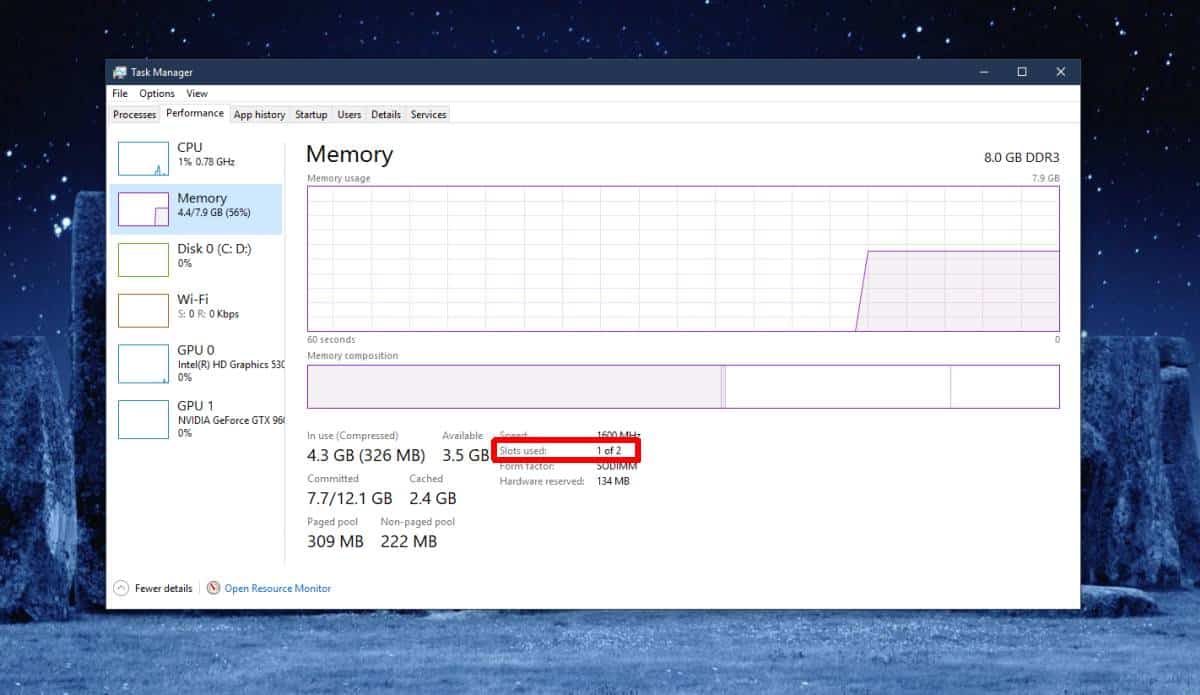
Nu je weet hoeveel RAM-slots er op jouw staanPC, u kunt beslissen of u dat wilt of dat u er meer RAM aan kunt toevoegen. Normaal gesproken, als u een lege sleuf hebt, kan deze net zoveel RAM ondersteunen als al op uw systeem is geïnstalleerd. In de bovenstaande schermafbeelding heeft het systeem bijvoorbeeld 8 GB RAM en één lege RAM-sleuf. Op dit systeem kan nog een RAM-kaart van 8 GB worden geïnstalleerd.
Het extra RAM dat u aan een systeem toevoegthoeft niet dezelfde configuratie te zijn als die in het andere slot, d.w.z. alleen omdat u een 8 GB RAM-kaart in het ene slot hebt, betekent dit niet dat u nog een 8 GB in het tweede slot moet installeren. U kunt in plaats daarvan 4 GB toevoegen als dat aan uw behoeften voldoet.
Sommige mensen zijn van mening dat als jij dat bentmet beide RAM-slots moet u de capaciteit tussen de kaarten die u gebruikt in evenwicht houden. Dit kan al dan niet waar zijn, maar over het algemeen wilt u een te groot verschil tussen de twee kaarten vermijden. Een ding waar je wel op moet letten zijn de specificaties van de RAM zelf buiten zijn geheugen. Als het RAM-geheugen op uw systeem momenteel DDR3 is, kunt u hiermee geen DDR4 RAM installeren. Er zijn prestatieproblemen of uw systeem werkt helemaal niet.












Comments